不少小伙伴都想知道win10怎么设置闹钟,那么下面就和大家分享一下win10设置闹钟方法,一起来看看详细内容吧!
win10怎么设置闹钟:
win10系统新增了不少非常实用的功能,闹钟功能就是其中一种,可以使用它来设置电脑闹钟,非常之方便。
打开电脑左下角“开始”菜单,在弹出的菜单栏中点击【所有应用】选项,在程序列表中找到【闹钟】程序,点击打开。

进入“闹钟”界面,点击右下角【新建】选项,进入闹钟设置界面,输入闹钟时间以及主题,然后点击右下角【保存】。
设置完毕,返回主界面,就可以在闹钟列表中看到新建的闹钟,点击右下方【管理】可以对闹钟进行管理。
win10设置闹钟方法:
1.打开开始菜单,找到“闹钟和时钟”
2.打开后,点击“+”添加闹钟
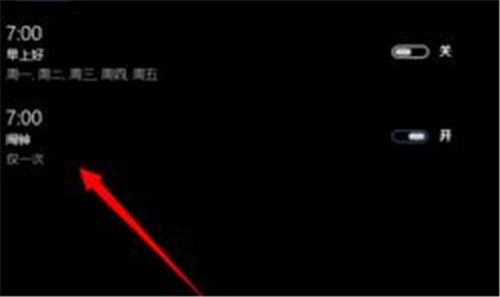
3.设置时间和闹钟名称
4.点击右下角保存图标即可
以上就是“win10怎么设置闹钟 win10设置闹钟方法”的全部内容了,希望对大家有所帮助。

2021-07-19 16:40

2021-07-19 16:40

2021-07-19 16:39

2021-07-19 16:40

2021-07-19 16:39

2021-07-19 16:40

2021-07-19 16:39

2021-07-19 16:38

2021-07-19 16:38

2021-07-19 16:38

2021-07-19 16:38

2021-07-19 16:37

2021-07-19 16:37

2021-07-19 16:36